Om du äger en iPhone, iPad eller iPod Touch, läser du utan tvekan historien på måndagen om den anonyma anslutna gruppen AntiSec som hävdar att det har hämtat data för 12 miljoner iOS-enheter från FBI (och FBI: s vaga förnekelse igår att dess agentens bärbara dator var hackad).
AntiSec hävdar att det erhöll 12 miljoner unika enhetidentifierare (UDID) tillsammans med användarnamn, enhetsnamn, enhetstyp, postnummer, mobilnummer, adresser och Apple Push Notification Service-tokens. I ett inlägg på PasteBin säger AntiSec att det släppte data för 1 miljon enheter, trots att gruppen hävdar att den har tagit bort personlig information för de poster som den publicerade. Gruppen säger att syftet med attacken var att öka medvetenheten om att FBI är i besittning av sådan information. Fortfarande, oavsett avsikt bakom attacken, är det alltid oroande när det finns en fråga om huruvida din personliga information läcktes online.
Så är din iOS-enhet en av de 1 miljonen? Du kan ange ditt UDID här för att se om det finns på listan.
Innan du kan ange ditt UDID måste du dock veta hur man hittar den. En bra första gissning skulle vara att titta på Inställningar> Allmänt> Användning på din iPhone, men du hittar den inte där. Du måste antingen installera en gratis UDID-app eller synkronisera enheten med iTunes.
Alternativ 1: UDID-app
Det finns ett antal gratis appar som kommer att berätta UDID för din iOS-enhet. Jag använde UDID +, som är en universell app från Emonster. Efter att ha installerat det, starta det helt enkelt och du kommer att hälsas med din UDID. Två knappar längst ner på skärmen låter dig e-posta numret eller kopiera det till enhetens urklipp. Jag mailade det så att jag kunde kopiera och klistra in den på den webbplats som jag hade öppnat på min dator för att se om min UDID var på listan (det var inte). (Jag var tvungen att först ta bort en Emonster-e-postadress i fältet Till innan jag kom in i mitt eget.)
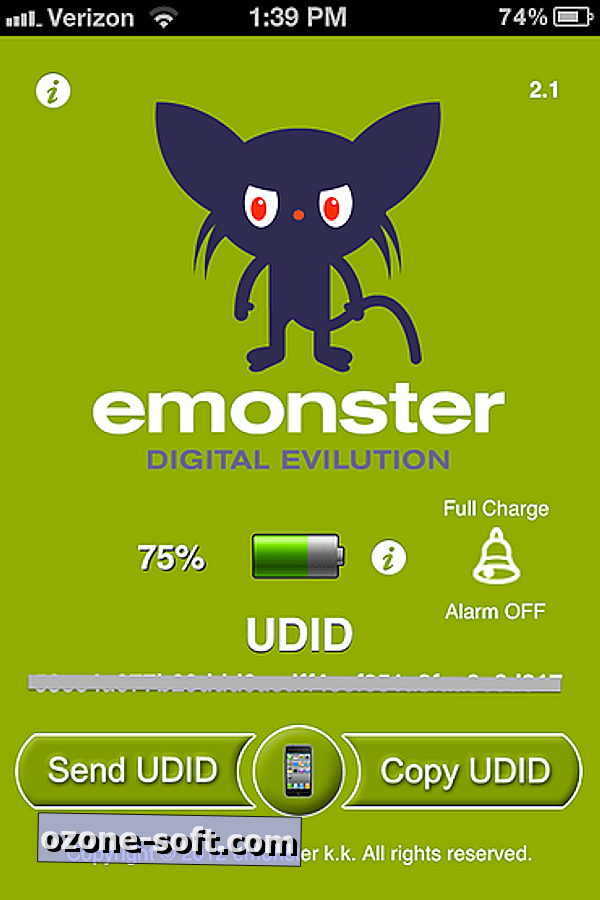
Alternativ 2: iTunes
Om du inte vill installera en annan app på din enhet måste du synkronisera den med iTunes för att få ditt UDID. När den har anslutit till iTunes klickar du på enhetens namn i den vänstra kolumnen. Till höger ser du grundläggande systeminformation, inklusive ditt serienummer. Klicka på serienumret och det kommer att ändras för att visa ditt UDID. Tyvärr kan du inte kopiera och klistra in här, varför jag har presenterat synkronisering med iTunes som alternativ 2.

Om du hittar din UDID är bland de 1 miljoner som AntiSec publicerade, skulle mitt råd vara att återställa lösenordet för ditt Apple-ID, vilket du kan göra här.
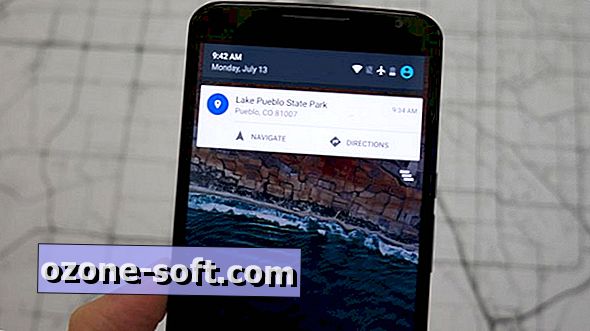












Lämna Din Kommentar